25.7Les rapports financiers
La norme MCH2 demande la production de nombreux tableaux et rapports financiers que Crésus ne propose pas dans les vues habituelles. Ces rapports peuvent être produits sous forme de tableaux Excel, à condition de disposer d’une version de Microsoft Excel 2010 ou plus récente et de travailler sous Windows.
La fonctionnalité n’est pas disponible avec d’autres tableurs qu’Excel. Actuellement, cette fonctionnalité n’est pas disponible sous macOS.
Crésus Comptabilité MCH est livré avec des modèles standards répondant aux directives. Comme chaque collectivité adapte son plan comptable à ses propres besoins, il peut s’avérer nécessaire de modifier les tableaux pour qu’ils correspondent à la comptabilité courante. Les modèles livrés ne peuvent pas être modifiés, par contre ils peuvent être copiés pour en faire des modèles locaux, utilisables depuis toutes les comptabilités sur la machine courante, ou pour en faire des tableaux liés à la comptabilité courante, utilisables uniquement depuis le fichier ouvert.
25.7.1Etablissement des rapports financiers par Excel et modèles Ouvrir un tableau Excel
La commande Présentation – Tableaux Excel affiche un dialogue offrant le choix entre l’utilisation des tableaux standards (modèles) fournis avec le logiciel ou les tableaux personnalisés.
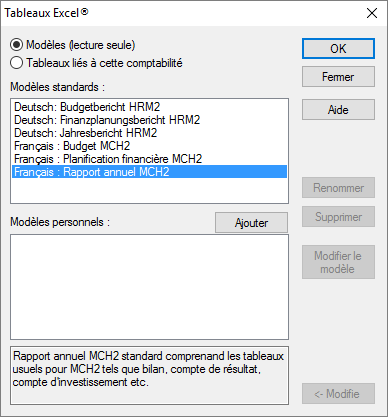
Sélectionnez le modèle Rapport annuel MCH2 et cliquez sur le bouton OK.
L’opération ouvre le tableau Excel et affiche une alerte de sécurité :
Les tableaux utilisent des macros écrites en Visual Basic. Comme la politique de sécurité par défaut d’Excel bloque les macros, il faut cliquer sur le bouton Activer le contenu. Ceci permet à Excel de compléter les cellules avec les valeurs de la comptabilité.
Après avoir autorisé les macros, l’opération nourrit le tableau avec les données de la comptabilité courante.
Pour tester le comportement, passez dans l’onglet Bilan du classeur et remplacez le numéro de compte 100 dans la cellule de la ligne 7 de la colonne A (si nécessaire, ôtez la protection de la feuille) : le libellé du compte et les valeurs sont modifiés en conséquence, les totaux tiennent compte des nouvelles valeurs. Si vous tapez un numéro de compte inexistant, le tableau le signale.
Les données ne sont pas mises à jour en permanence, mais sont réémises à chaque lancement de la fonction. Si vous modifiez des données dans la comptabilité, il faut donc fermer le tableau et réutiliser la commande.
Utiliser un tableau modèle
Les modèles sont communs à tous les utilisateurs de Crésus. Ils sont fournis lors de l’installation du logiciel et ne peuvent pas être modifiés. Ils sont remplacés lors de la mise à jour du logiciel.
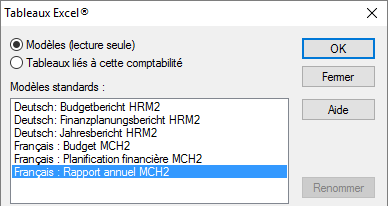
Il ne sert à rien d’apporter des modifications à un tableau modèle fourni avec Crésus, vous ne pouvez pas l’enregistrer. Pour faire des modifications durables, il faut créer un tableau lié à la comptabilité, comme expliqué ci-dessous.
Créer un modèle personnel
Pour générer un tableau personnalisé utilisable depuis plusieurs comptabilités, il faut créer un modèle personnalisé. La procédure est semblable à celle décrite ci-dessus :
- sélectionnez l’option Modèles.
- cliquez sur le bouton Ajouter.
- si nécessaire, Crésus vous demande de sélectionner le dossier où seront enregistrés tous les modèles sur la machine (voir la note ci-dessous).
- procédez comme pour un tableau lié.
Le modèle ainsi créé pourra être utilisé depuis toutes les comptabilités ouvertes sur la machine courante.
Pour modifier un modèle personnel, sélectionnez-le dans le dialogue, puis cliquez sur le bouton Modifier le modèle.
Les modèles personnels sont enregistrés sur la machine locale dans un dossier dont le chemin est déterminé sous Options – Définitions, onglet Global. Ce chemin peut être sur le réseau, ainsi toutes les machines qui accèdent à ce chemin réseau pourront utiliser les modèles personnels.
Créer un tableau lié
Pour lier un tableau à la comptabilité, utilisez la commande Présentation – Tableaux Excel. Sélectionnez l’option Tableaux liés à cette comptabilité et cliquez sur le bouton Ajouter. Choisissez le modèle sur lequel Crésus doit se baser pour créer le nouveau tableau, entrez le nom du tableau et cliquez sur OK.
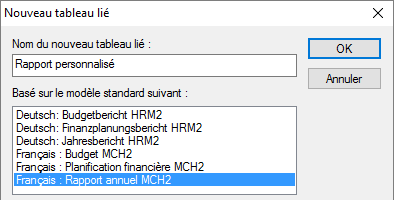
Le nouveau tableau s’affiche dans la liste des tableaux liés, vous pouvez maintenant l’ouvrir.
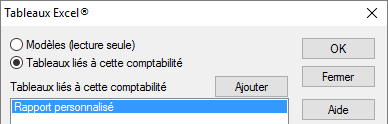
Il faut à nouveau activer le contenu pour que les macros dans Excel fonctionnent. Votre système ne devrait plus poser la question pour ce tableau.
Vous pouvez apporter toutes les modifications voulues dans un tableau lié et l’enregistrer en quittant Excel. Au prochain lancement de ce tableau lié depuis la comptabilité, vous le retrouverez avec les modifications.
Le tableau ainsi créé ne peut être utilisé que depuis la comptabilité courante. L’opération Compta – Rouvrir qui génère le fichier de la nouvelle année lie une copie du tableau à la nouvelle comptabilité.
Ouvrir un tableau Excel
La commande Présentation – Tableaux Excel affiche un dialogue offrant le choix entre l’utilisation des tableaux standards (modèles) fournis avec le logiciel ou les tableaux personnalisés.
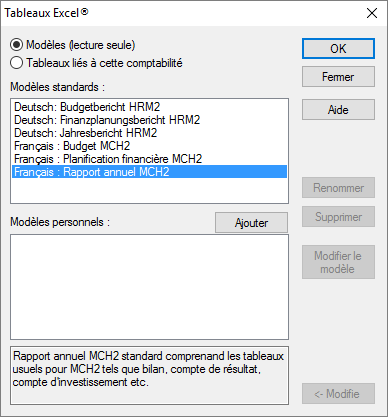
Sélectionnez le modèle Rapport annuel MCH2 et cliquez sur le bouton OK.
L’opération ouvre le tableau Excel et affiche une alerte de sécurité :
Les tableaux utilisent des macros écrites en Visual Basic. Comme la politique de sécurité par défaut d’Excel bloque les macros, il faut cliquer sur le bouton Activer le contenu. Ceci permet à Excel de compléter les cellules avec les valeurs de la comptabilité.
Après avoir autorisé les macros, l’opération nourrit le tableau avec les données de la comptabilité courante.
Pour tester le comportement, passez dans l’onglet Bilan du classeur et remplacez le numéro de compte 100 dans la cellule de la ligne 7 de la colonne A (si nécessaire, ôtez la protection de la feuille) : le libellé du compte et les valeurs sont modifiés en conséquence, les totaux tiennent compte des nouvelles valeurs. Si vous tapez un numéro de compte inexistant, le tableau le signale.
Les données ne sont pas mises à jour en permanence, mais sont réémises à chaque lancement de la fonction. Si vous modifiez des données dans la comptabilité, il faut donc fermer le tableau et réutiliser la commande.
Utiliser un tableau modèle
Les modèles sont communs à tous les utilisateurs de Crésus. Ils sont fournis lors de l’installation du logiciel et ne peuvent pas être modifiés. Ils sont remplacés lors de la mise à jour du logiciel.
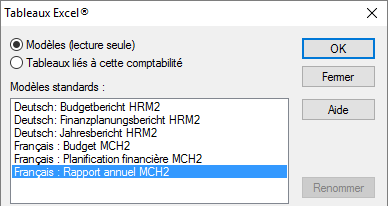
Il ne sert à rien d’apporter des modifications à un tableau modèle fourni avec Crésus, vous ne pouvez pas l’enregistrer. Pour faire des modifications durables, il faut créer un tableau lié à la comptabilité, comme expliqué ci-dessous.
Créer un modèle personnel
Pour générer un tableau personnalisé utilisable depuis plusieurs comptabilités, il faut créer un modèle personnalisé. La procédure est semblable à celle décrite ci-dessus :
- sélectionnez l’option Modèles.
- cliquez sur le bouton Ajouter.
- si nécessaire, Crésus vous demande de sélectionner le dossier où seront enregistrés tous les modèles sur la machine (voir la note ci-dessous).
- procédez comme pour un tableau lié.
Le modèle ainsi créé pourra être utilisé depuis toutes les comptabilités ouvertes sur la machine courante.
Pour modifier un modèle personnel, sélectionnez-le dans le dialogue, puis cliquez sur le bouton Modifier le modèle.
Les modèles personnels sont enregistrés sur la machine locale dans un dossier dont le chemin est déterminé sous Options – Définitions, onglet Global. Ce chemin peut être sur le réseau, ainsi toutes les machines qui accèdent à ce chemin réseau pourront utiliser les modèles personnels.
Créer un tableau lié
Pour lier un tableau à la comptabilité, utilisez la commande Présentation – Tableaux Excel. Sélectionnez l’option Tableaux liés à cette comptabilité et cliquez sur le bouton Ajouter. Choisissez le modèle sur lequel Crésus doit se baser pour créer le nouveau tableau, entrez le nom du tableau et cliquez sur OK.
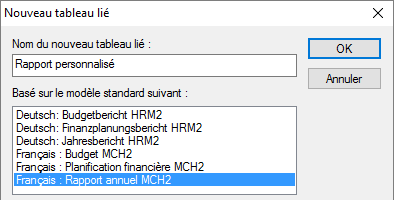
Le nouveau tableau s’affiche dans la liste des tableaux liés, vous pouvez maintenant l’ouvrir.
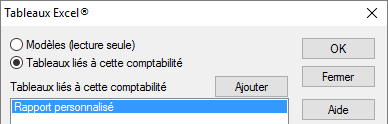
Il faut à nouveau activer le contenu pour que les macros dans Excel fonctionnent. Votre système ne devrait plus poser la question pour ce tableau.
Vous pouvez apporter toutes les modifications voulues dans un tableau lié et l’enregistrer en quittant Excel. Au prochain lancement de ce tableau lié depuis la comptabilité, vous le retrouverez avec les modifications.
Le tableau ainsi créé ne peut être utilisé que depuis la comptabilité courante. L’opération Compta – Rouvrir qui génère le fichier de la nouvelle année lie une copie du tableau à la nouvelle comptabilité.
25.7.2Contenu du tableau Excel Rapport annuel La recommandation N°01 du modèle comptable harmonisé pour les cantons et les communes spécifie que les éléments principaux du modèle comptable MCH2 sont le bilan, compte de résultats, le compte des investissements, le tableau du flux de trésorerie et l’annexe :
- le bilan présente l’état de la fortune.
- le compte de résultats présente l’état des charges et des revenus.
- le compte des investissements juxtapose les dépenses d’investissement et les recettes d’investissement.
- le tableau des flux de trésorerie renseigne sur les liquidités et la modification de la structure du capital et du patrimoine.
- l’annexe contient :
- les principes relatifs à la présentation des comptes appliqués, en particulier lorsque ceux-ci dérogent au MCH2;
- des explications relatives au compte de résultats, au compte des investissements, au bilan et au tableau des flux de trésorerie;
- l’état du capital propre;
- d’autres indications importantes pour l’évaluation de l’état de la fortune, des finances et des revenus et de la situation des risques.
Il incombe aux responsables des finances des collectivités publiques de présenter ces divers éléments.
Le fichier Excel créé par Crésus Comptabilité MCH reprend dans une large mesure les éléments indiqués ci-dessus tout en les complétant. Le tableau produit comprend plusieurs onglets structurés selon les directives en notre possession au moment de l’édition de ce manuel.
Vous y trouverez en particulier :
- une page de garde, permettant à l’utilisateur d’indiquer le nom de la collectivité publique et tout autre élément utile à une page de garde. La seule donnée en provenance de Crésus Comptabilité MCH est l’année de référence.
- un onglet Message permettant de rédiger un texte libre d’introduction aux éléments financiers.
- des onglets concernant le financement et l’autofinancement des divers secteurs.
- des onglets consacrés aux fonctions Résultat et Investissement.
- un onglet Compte de résultat présentant les comptes de charges et de revenus échelonnés pour l’exercice avec les données comparatives de l’année précédente et du budget.
- des onglets présentant le détail des Résultats.
- un onglet Compte des investissements présentant les comptes de dépenses et de recettes avec les données comparatives de l’année précédente et du budget.
- des onglets présentant le détail des investissements.
- un onglet Bilan présentant les actifs et passifs avec les données comparatives de l’exercice précédent.
- un onglet Tableau de flux de trésorerie – non disponible dans la première version de Crésus Comptabilité MCH. Sa réalisation est planifiée ultérieurement.
- un onglet Indicateurs financiers qui calcule divers ratios financiers utiles à la bonne compréhension de la situation financière de la collectivité publique.
- des onglets permettant de commenter divers postes de résultats, d’investissements ou du bilan.
- des onglets Prévision servant à présenter la planification financière.
La recommandation N°01 du modèle comptable harmonisé pour les cantons et les communes spécifie que les éléments principaux du modèle comptable MCH2 sont le bilan, compte de résultats, le compte des investissements, le tableau du flux de trésorerie et l’annexe :
- le bilan présente l’état de la fortune.
- le compte de résultats présente l’état des charges et des revenus.
- le compte des investissements juxtapose les dépenses d’investissement et les recettes d’investissement.
- le tableau des flux de trésorerie renseigne sur les liquidités et la modification de la structure du capital et du patrimoine.
- l’annexe contient :
- les principes relatifs à la présentation des comptes appliqués, en particulier lorsque ceux-ci dérogent au MCH2;
- des explications relatives au compte de résultats, au compte des investissements, au bilan et au tableau des flux de trésorerie;
- l’état du capital propre;
- d’autres indications importantes pour l’évaluation de l’état de la fortune, des finances et des revenus et de la situation des risques.
Il incombe aux responsables des finances des collectivités publiques de présenter ces divers éléments.
Le fichier Excel créé par Crésus Comptabilité MCH reprend dans une large mesure les éléments indiqués ci-dessus tout en les complétant. Le tableau produit comprend plusieurs onglets structurés selon les directives en notre possession au moment de l’édition de ce manuel.
Vous y trouverez en particulier :
- une page de garde, permettant à l’utilisateur d’indiquer le nom de la collectivité publique et tout autre élément utile à une page de garde. La seule donnée en provenance de Crésus Comptabilité MCH est l’année de référence.
- un onglet Message permettant de rédiger un texte libre d’introduction aux éléments financiers.
- des onglets concernant le financement et l’autofinancement des divers secteurs.
- des onglets consacrés aux fonctions Résultat et Investissement.
- un onglet Compte de résultat présentant les comptes de charges et de revenus échelonnés pour l’exercice avec les données comparatives de l’année précédente et du budget.
- des onglets présentant le détail des Résultats.
- un onglet Compte des investissements présentant les comptes de dépenses et de recettes avec les données comparatives de l’année précédente et du budget.
- des onglets présentant le détail des investissements.
- un onglet Bilan présentant les actifs et passifs avec les données comparatives de l’exercice précédent.
- un onglet Tableau de flux de trésorerie – non disponible dans la première version de Crésus Comptabilité MCH. Sa réalisation est planifiée ultérieurement.
- un onglet Indicateurs financiers qui calcule divers ratios financiers utiles à la bonne compréhension de la situation financière de la collectivité publique.
- des onglets permettant de commenter divers postes de résultats, d’investissements ou du bilan.
- des onglets Prévision servant à présenter la planification financière.
25.7.3Contenu du tableau Excel Budget Comme demandé par les directives, les onglets de ce tableau présentent le budget de l’année+1, le budget de l’année en cours et le résultat de l’année-1.
Plusieurs onglets sont à disposition pour saisir les commentaires et rapports nécessaires, tels que l’évolution des capitaux ou les indicateurs financiers.
Comme demandé par les directives, les onglets de ce tableau présentent le budget de l’année+1, le budget de l’année en cours et le résultat de l’année-1.
Plusieurs onglets sont à disposition pour saisir les commentaires et rapports nécessaires, tels que l’évolution des capitaux ou les indicateurs financiers.
25.7.4Contenu du tableau Excel Planification financière Le découpage de ce classeur Excel répond également aux directives et présente les budgets sur 5 ans, ainsi que le résultat estimé des comptes pour l’année+5.
Le découpage de ce classeur Excel répond également aux directives et présente les budgets sur 5 ans, ainsi que le résultat estimé des comptes pour l’année+5.
25.7.5Quelques informations sur le concept A l’exécution de la commande, le mécanisme de synchronisation fournit toutes les données de la comptabilité Crésus dans un onglet caché du tableau Excel choisi. Les routines spéciales développées dans Excel permettent de récupérer les informations et de les utiliser dans des formules. Les données ne sont pas mises à jour en permanence, mais sont réémises à chaque lancement de la fonction. Si vous modifiez des données dans la comptabilité, il faut donc fermer le tableau et réutiliser la commande.
En règle générale, le numéro de compte figurant dans la colonne A du tableau sert de référence. Ainsi, en fonction du numéro indiqué, le système va chercher le libellé du compte et les valeurs qui se rapportent aux années considérées.
Par exemple, le fichier automatiquement créé par Crésus Comptabilité MCH présente le bilan comme suit :
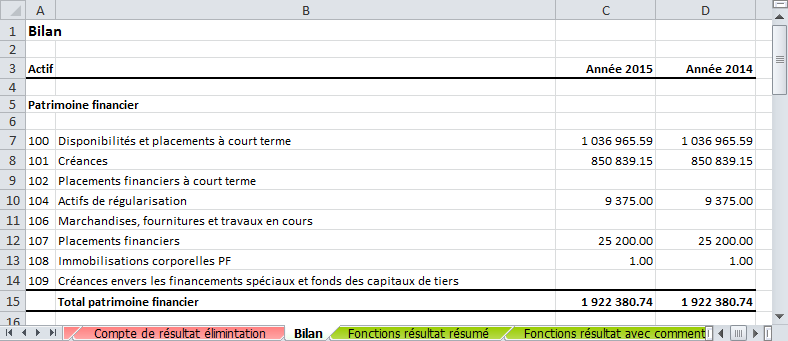
Pour information, ces éléments proviennent des formules suivantes :
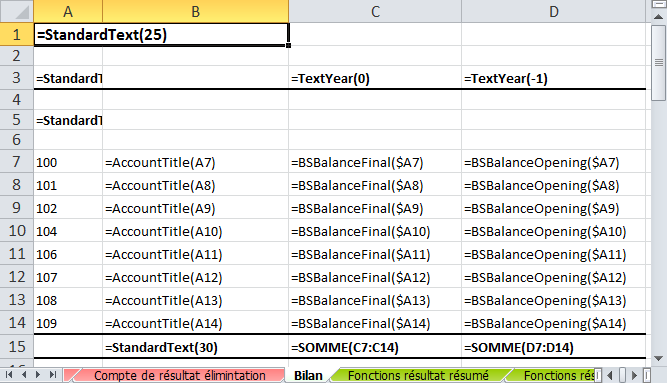
Vous y reconnaîtrez des fonctions standards d’Excel, par exemple =SOMME(C7 :C14), alors que d’autres fonctions ont été créées uniquement pour ces tableaux liés à Crésus Comptabilité, comme par exemple =AccountTitle(A7) qui retourne le titre du compte dont le numéro a été saisi dans la cellule A7.
Si pour le bilan ou les comptes de résultats ou d’investissements, les tableaux standards peuvent être utilisé tels quels, l’annexe devra certainement faire l’objet de personnalisations. Bien qu’il soit possible de saisir les formules à la main sur la base des indications ci-dessous, il est possible de copier une ligne du tableau et d’indiquer en colonne A le numéro du compte pour lequel l’utilisateur souhaite faire un commentaire.
A l’exécution de la commande, le mécanisme de synchronisation fournit toutes les données de la comptabilité Crésus dans un onglet caché du tableau Excel choisi. Les routines spéciales développées dans Excel permettent de récupérer les informations et de les utiliser dans des formules. Les données ne sont pas mises à jour en permanence, mais sont réémises à chaque lancement de la fonction. Si vous modifiez des données dans la comptabilité, il faut donc fermer le tableau et réutiliser la commande.
En règle générale, le numéro de compte figurant dans la colonne A du tableau sert de référence. Ainsi, en fonction du numéro indiqué, le système va chercher le libellé du compte et les valeurs qui se rapportent aux années considérées.
Par exemple, le fichier automatiquement créé par Crésus Comptabilité MCH présente le bilan comme suit :
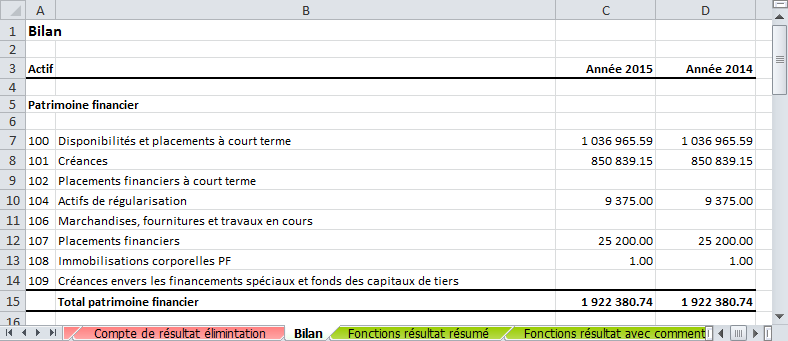
Pour information, ces éléments proviennent des formules suivantes :
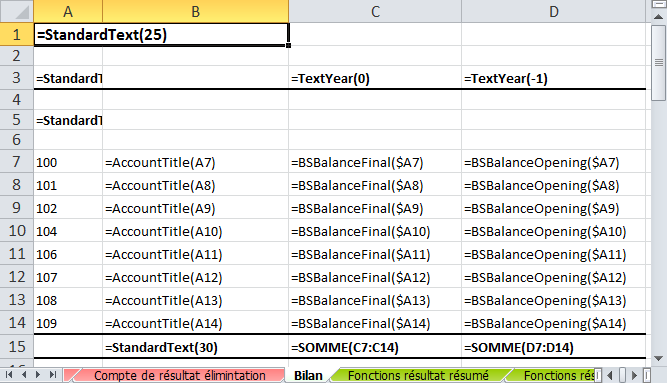
Vous y reconnaîtrez des fonctions standards d’Excel, par exemple =SOMME(C7 :C14), alors que d’autres fonctions ont été créées uniquement pour ces tableaux liés à Crésus Comptabilité, comme par exemple =AccountTitle(A7) qui retourne le titre du compte dont le numéro a été saisi dans la cellule A7.
Si pour le bilan ou les comptes de résultats ou d’investissements, les tableaux standards peuvent être utilisé tels quels, l’annexe devra certainement faire l’objet de personnalisations. Bien qu’il soit possible de saisir les formules à la main sur la base des indications ci-dessous, il est possible de copier une ligne du tableau et d’indiquer en colonne A le numéro du compte pour lequel l’utilisateur souhaite faire un commentaire.
